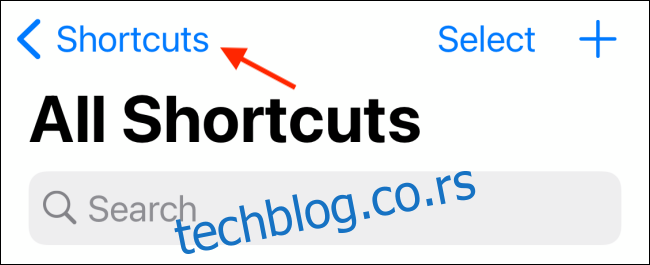Ако сте корисник пречица, постоје два главна разлога зашто би требало да организујете пречице у фасциклама на вашем иПхоне-у и иПад-у. Прво је једноставност коришћења, а друго је да се на најбољи начин искористи виџет за почетни екран. Ево како да сортирате пречице у фасцикле.
Ако ваш иПхоне или иПад користи иОС 14 или иПадОС 14 и новије верзије, можете сортирати све своје пречице у различите фасцикле. Ово је много боље него бесконачно скроловање да бисте пронашли ту једну пречицу.
Подразумевано, виџет почетног екрана Пречице ће приказати све ваше пречице. Али најбоље је да направите другу фасциклу само за пречице на почетном екрану. У ствари, можете креирати више фасцикли, сваки за различиту инстанцу виџета. Затим можете да сложите виџете за пречице један на други.
Почнимо са креирањем нове фасцикле. Отворите апликацију „Пречице“ на свом иПхоне-у или иПад-у. На вашем иПхоне-у идите на картицу Моје пречице, а затим са врха екрана изаберите дугме „Пречице“ са иконом Назад.
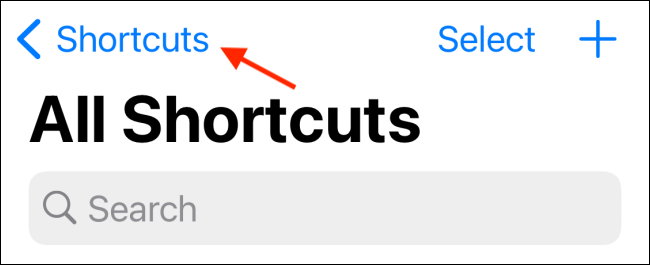
Видећете нови екран који наводи све типове пречица и одељак за фасцикле. Овде додирните икону Нова фасцикла у горњем десном углу.
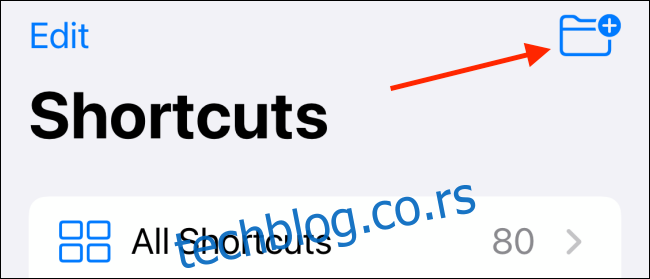
Ако користите иПад, наћи ћете икону „Нова фасцикла“ на дну леве бочне траке.
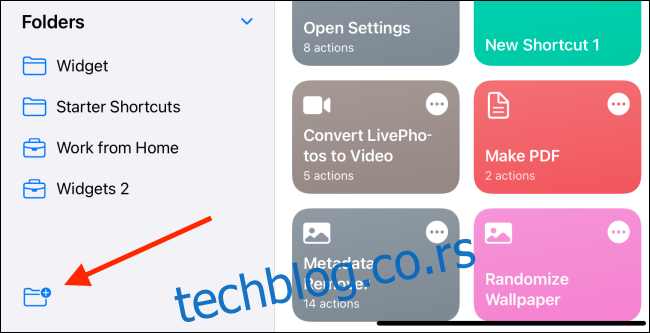
Сада дајте име фасцикли и изаберите икону. Затим додирните дугме „Додај“.
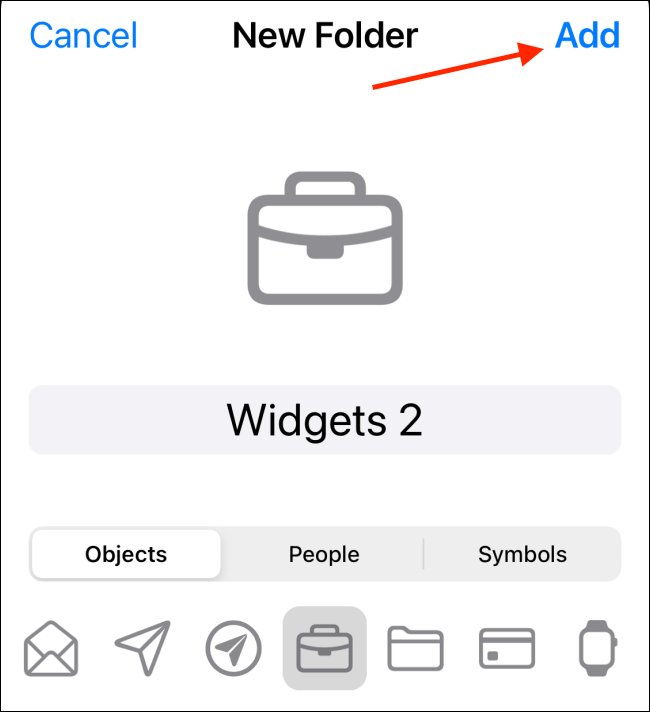
Наћи ћете фасциклу на дну одељка „Фолдери“.
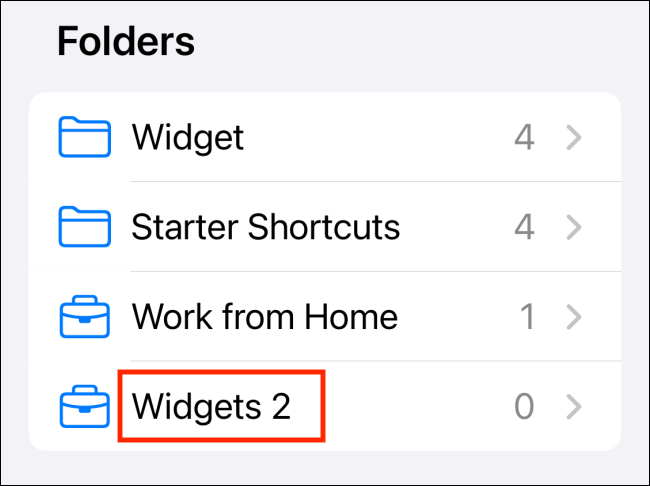
Сада изаберите „Све пречице“ да бисте видели своју библиотеку пречица.
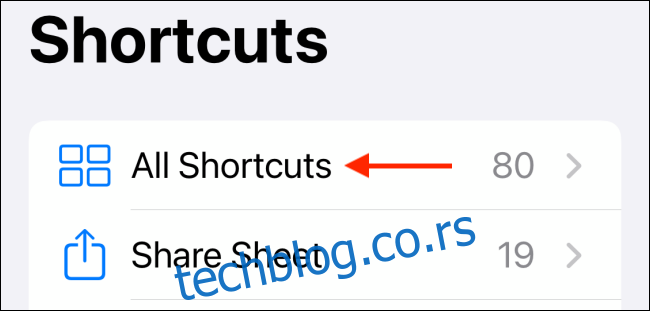
Овде додирните дугме „Изабери“ у горњем десном углу екрана.
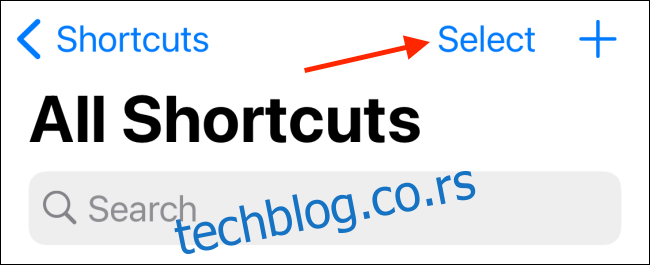
Означите све пречице које желите да преместите у нову фасциклу, а затим додирните дугме „Премести“.
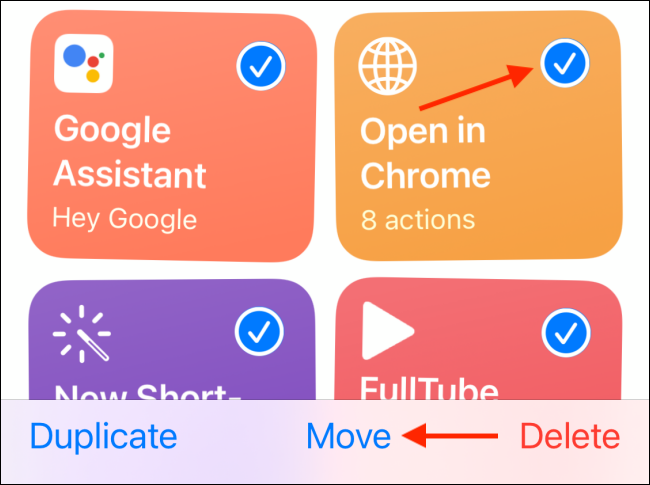
Овде изаберите фасциклу у коју желите да преместите пречице.
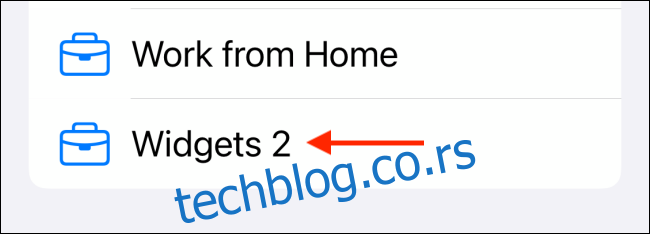
Они ће одмах бити додати у фасциклу. Одељак „Све пречице“ приказује фасцикле на дну странице.
Као што смо горе поменули, свим фасциклама можете приступити тако што ћете изабрати дугме „Пречице“ на врху картице „Моје пречице“.
Када направите фасциклу, можда ћете желети да је користите као виџет. Идите на почетни екран свог иПхоне-а и додирните и држите празан део екрана да бисте ушли у режим за уређивање почетног екрана. Овде додирните икону „+“ у горњем левом углу.
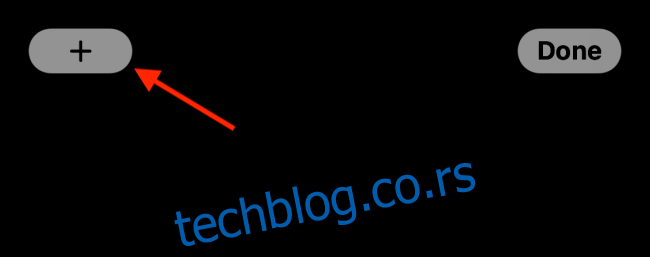
Сада ћете видети листу виџета. Померите се надоле и изаберите апликацију „Пречице“.

Сада можете да превучете и изаберете величину виџета. Мали виџет ће приказати једну пречицу, средњи виџет ће приказати четири, а велика верзија осам. За овај пример идемо са средњом опцијом. Пређите на њега и додирните дугме „Додај виџет“.
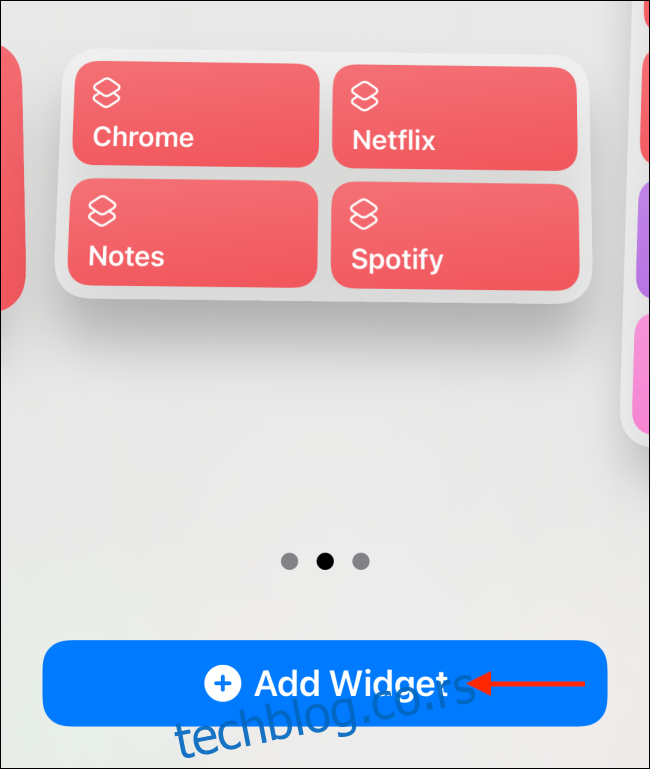
Виџет ће се сада појавити на почетном екрану. Пошто сте већ у приказу прилагођавања, једноставно додирните виџет да бисте открили опције. У будућности можете да додирнете и држите виџет и изаберете опцију „Уреди виџет“.
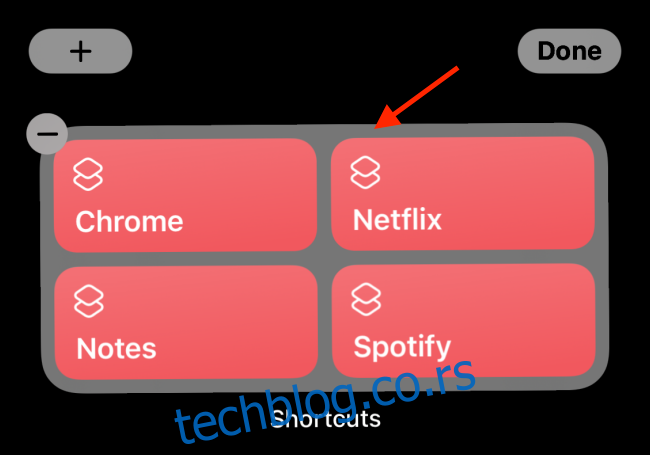
Додирните опцију „Фолдер“.
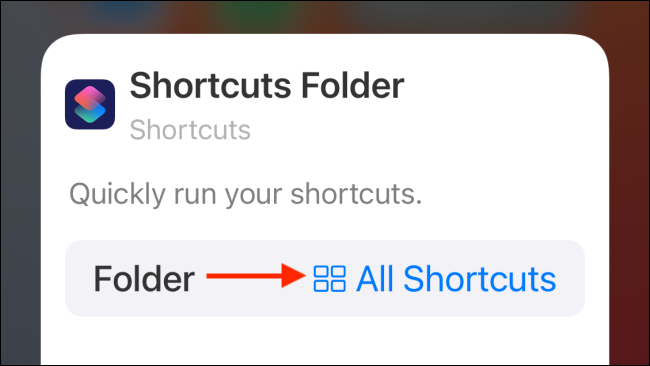
Овде пређите на фасциклу.
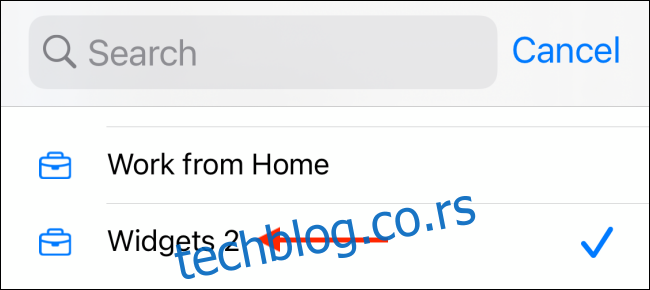
Сада, када се вратите на виџет, видећете пречице из новоизабране фасцикле.
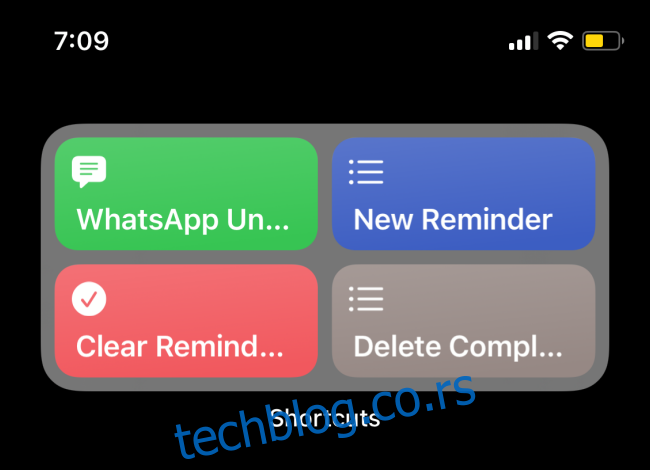
Сазнајте више о апликацији за аутоматизацију Схортцутс у нашем детаљном водичу.